[دليل مفصل] كيفية إزالة الخلفية في Picsart لجميع المنصات
على الرغم من التقاط صورة مثالية، قد تدرك أن خلفية الصورة بحاجة للتحسين. يمكنك استخدام أداة إزالة الخلفية في تطبيق بيكس آرت لإزالة الخلفية بسهولة.
لذا، يمكنك قراءة هذه المقالة لمعرفة كيفية إزالة خلفية باستخدام بيكس آرت بسرعة وسهولة، حيث سنقدم لك معلومات مفيدة.
الجزء ١. كيفية استخدام أداة إزالة الخلفية في تطبيق بيكس آرت على هواتف ايفون؟
إذا كنت تستخدم جهاز ايفون وترغب في إزالة الخلفية باستخدام بيكس آرت، فليس عليك القيام بالكثير لتنفيذ ذلك. فاستخدام أداة إزالة الخلفية في بيكس آرت سهل جدًا على هواتف الايفون.
الخطوة ١. انتقل إلى متجر التطبيقات وقم بتثبيت تطبيق بيكس آرت على جهاز الايفون. ثم انقر على أيقونة "الزائد" لتحميل الصورة التي ترغب في إزالة خلفيتها في بيكس آرت.
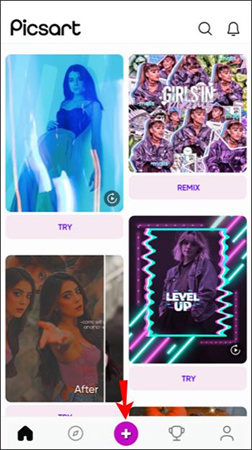
الخطوة ٢. انتقل إلى القائمة السفلية، ابدأ أداة Fit.
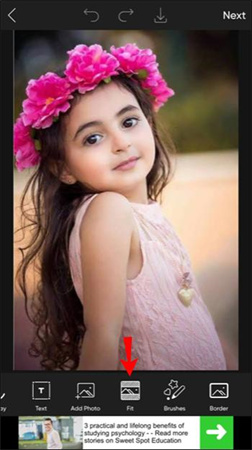
الخطوة ٣. انقر على أيقونة الشخص بعد النقر على خيار "Eraser".
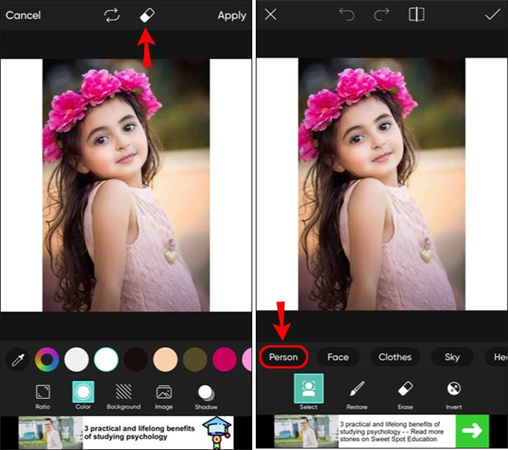
الخطوة ٤. الآن، سيكتشف بيكس آرت خلفية الصورة قبل إزالتها تمامًا من جهاز الايفون.
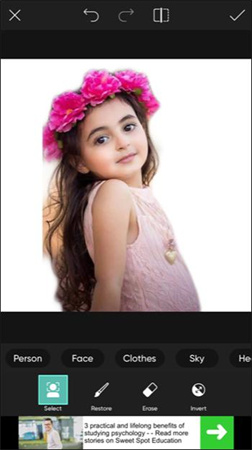
الخطوة ٥. انقر على علامة الصح لبدء تنزيل الصورة، وهذا كل ما تحتاج إليه لاستخدام أداة إزالة الخلفية في بيكس آرت.
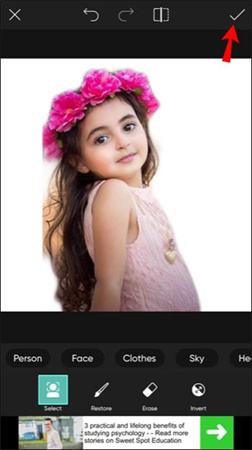
يمكنك أيضًا إزالة خلفية باستخدام بيكس آرت يدويًا.
الخطوة ١. بعد تحميل الصورة، انقر على أيقونة الرسم واختر خيار المسح.
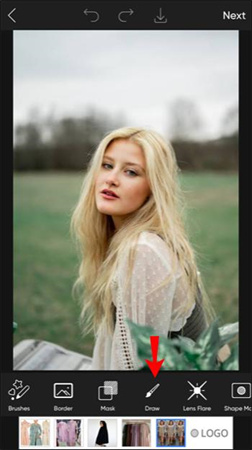
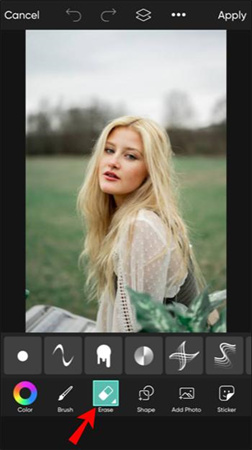
الخطوة ٢. قم بتحديد إعدادات الفرشاة واختر طبقة الصورة قبل مسح الخلفية.
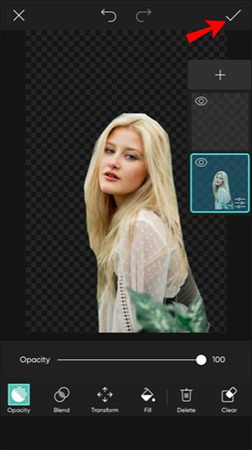
الجزء ٢. كيفية إزالة الخلفية في تطبيق بيكس آرت باستخدام أجهزة أندرويد؟
باستخدام إزالة خلفية بيكس آرت على أجهزة الايفون، يمكنك القيام بنفس العملية على أجهزة الأندرويد بسهولة أيضًا. الشيء الجيد هو أن بيكس آرت لا يؤثر على جودة الصور أثناء مسح الخلفية، مما يحافظ على الجودة الأصلية.
الخطوة ١. : قم بتشغيل تطبيق بيكس آرت بعد تثبيته على جهاز الأندرويد الخاص بك. ثم، اضغط على أيقونة الإضافة لتبدأ بتحميل الصورة.
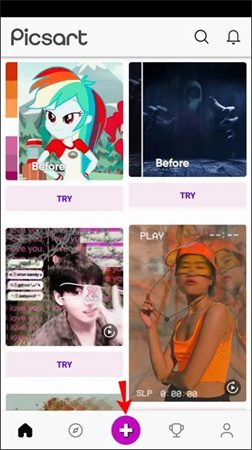
الخطوة ٢. انتقل إلى أداة Fit الموجودة في القائمة السفلية.
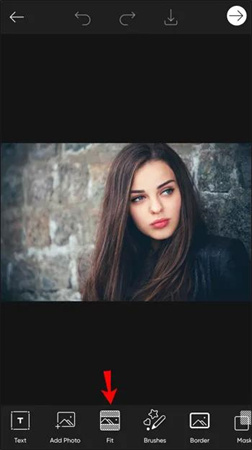
الخطوة ٣. انقر على أيقونة "Eraser" واضغط على خيار الشخص للمتابعة.
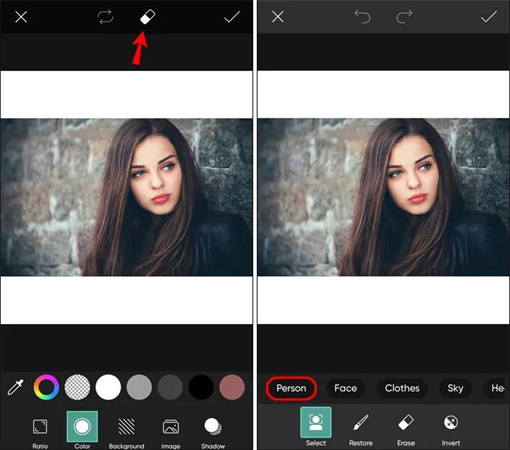
الخطوة ٤. بهذه الطريقة، سيتعرف بيكس آرت تلقائيًا على خلفية صورتك قبل إزالتها.
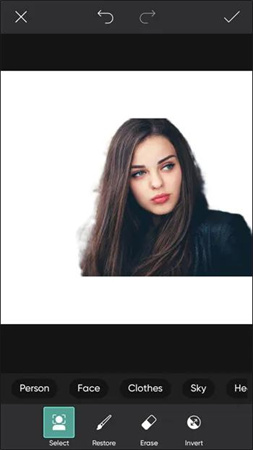
الخطوة ٥. قم بتنزيل الصورة بالنقر على علامة الصح.

كما يمكنك التخلص من خلفية الصورة يدويًا على أجهزة الأندرويد.
الخطوة ١. انقر على أيقونة الرسم بعد تحميل الصورة إلى الواجهة الرئيسية لبيكس آرت.
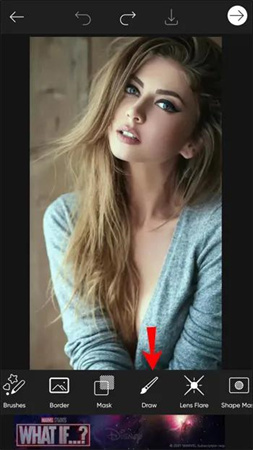
الخطوة ٢. انقر على أيقونة المحو واختر المنطقة التي ترغب في إزالتها. ثم انقر على أيقونة الحفظ بعد إزالة خلفية الصورة.
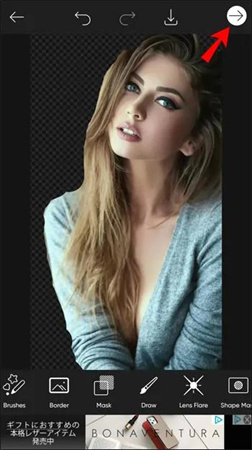
الجزء ٣. كيفية إزالة الخلفية في تطبيق بيكس آرت على أنظمة ويندوز؟
بالإضافة إلى استخدام أداة إزالة خلفية بيكس آرت على أجهزة الأندرويد والايفون، يمكنك أيضًا إزالة خلفية بيكس آرت على جهاز الكمبيوتر بنظام التشغيل ويندوز. على الرغم من أن ذلك قد يؤثر على جودة الصور، إلا أنه مازال يستحق التجربة.
الخطوة ١. انتقل إلى الموقع الرسمي لبيكس آرت وقم بتثبيت أحدث نسخة من التطبيق على نظام التشغيل ويندوز. بعد ذلك، ابدأ البرنامج وانقر على أيقونة "إضافة صورة" لتحميل الصورة التي ترغب في إزالة خلفيتها.

الخطوة ٢. انقر على أيقونة "Eraser" وحدد المنطقة التي ترغب في إزالتها. يمكنك سحب الممحاة لتغطية المنطقة كلها التي ترغب في إزالة خلفيتها.
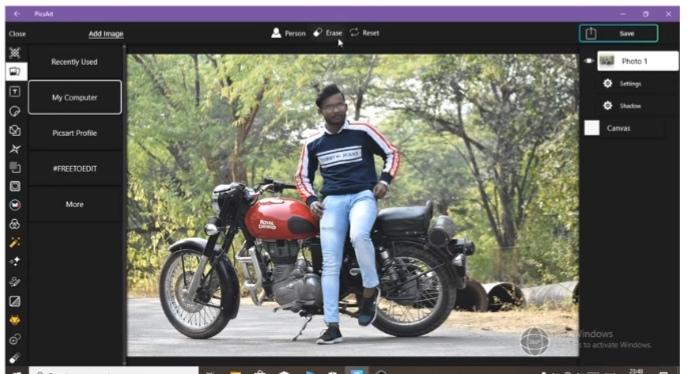
الخطوة ٣. انقر على "Apply" لتنفيذ كافة التغييرات. ثم اضغط على أيقونة "Save" لتحميل الصورة بدون خلفية.
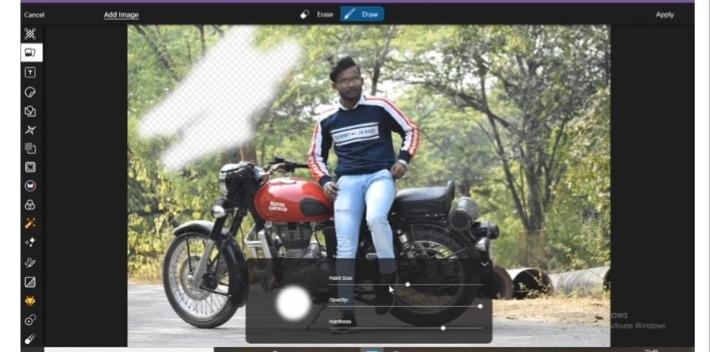
الجزء ٤. كيفية إزالة الخلفية في بيكس آرت على جهاز ماك؟
تدعم بيكس آرت جميع أنواع أنظمة التشغيل، ويمكن أيضًا استخدام أداة إزالة خلفية بيكس آرت على أجهزة ماك.
استخدام أداة إزالة خلفية بيكس آرت على جهاز ماك مشابه لاستخدامها على أجهزة أندويد أو iOS أو الكمبيوتر. ومع ذلك، سنتحدث هنا عن النسخة الويب من بيكس آرت لإزالة خلفية الصورة.
الخطوة ١. انتقل إلى محرر بيكس آرت عبر متصفح الإنترنت على جهاز ماك الخاص بك. ثم انقر على أيقونة "المنتجات" واختر "إزالة الخلفية".
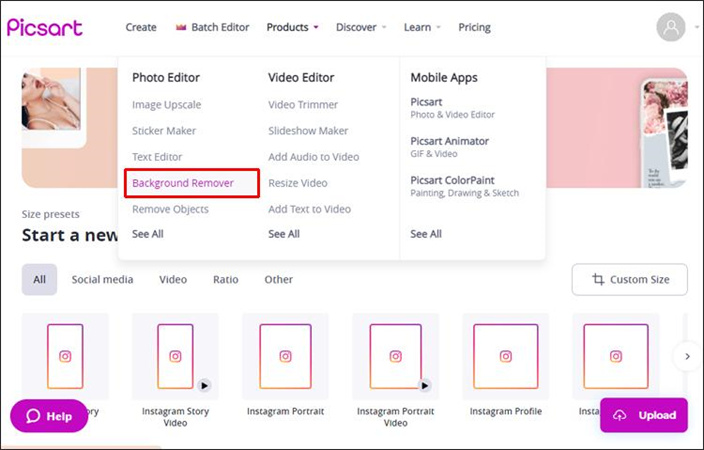
الخطوة ٢. قم بتحميل الصورة التي ترغب في إزالة خلفيتها باستخدام بيكس آرت.
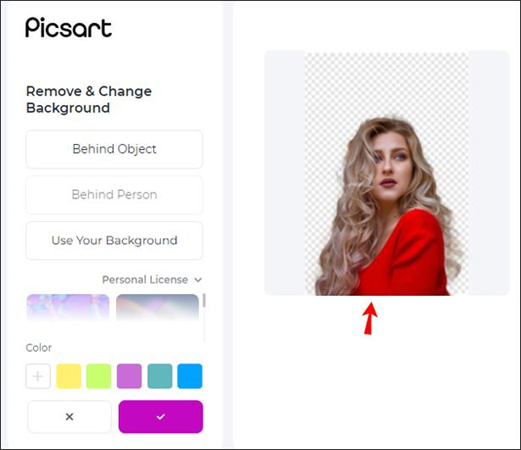
الخطوة ٣. سيبدأ بيكس آرت تلقائيًا في إزالة الخلفية.
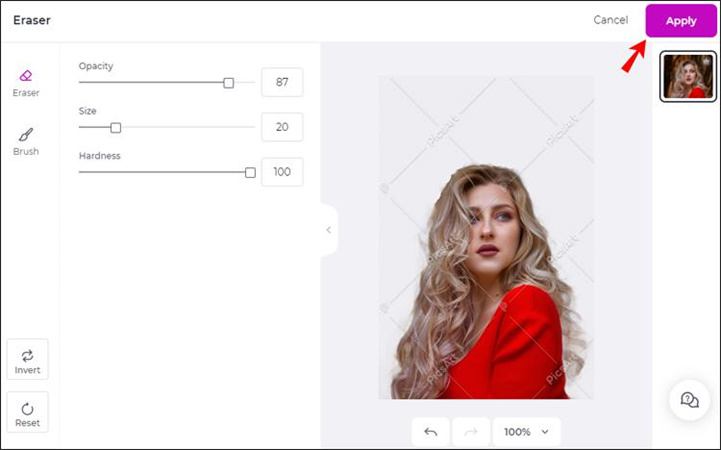
قام العديد من الأشخاص بالشكوى من فقدان الدقة أثناء حذف الخلفية في بيكس آرت على جهاز ماك. لذلك، يمكنك تجربة بعض الأدوات الإضافية للحصول على نتائج أفضل.
الجزء ٥. نصائح رائعة: أفضل برنامج لإزالة أي أشياء غير مرغوب فيها من الصور - برنامج HitPaw Photo Object Remover
استخدام أداة إزالة خلفية بيكس آرت على أجهزة الأندرويد أو الايفون يعمل بشكل جيد، ولكن إصدار بيكس آرت للكمبيوتر لا يبدو جيدًا. بالإضافة إلى فقدان جودة الصورة، يستغرق إزالة خلفية بيكس آرت وقتًا أطول من المعتاد. لذلك، لماذا لا تبحث عن بديل أفضل لبيكس آرت؟
برنامج HitPaw Photo Object Remover هو هنا لمساعدتك في محو الأشياء غير المرغوب فيها، مما يتيح لك إزالة أي أشياء أو أشخاص أو مناطق غير مرغوب فيها من الصور. بالإضافة إلى ذلك، يعتمد على تقنية الذكاء الاصطناعي، مما يعني أنه يكفي فقط تحميل الصورة إلى برنامج HitPaw Photo Object Remover للتخلص من الأشياء غير المرغوب فيها في صورك.
- يساعد على إزالة الأشياء، والخلفيات، والمناطق، أو الأشخاص من الصور
- يتيح لك تحسين الصور عن طريق إزالة التشويش والأشخاص وحتى الظ
- لديه واجهة سهلة الاستخدام
- يقدم تقنية تحسين للصور بالذكاء الاصطناعي لإزالة الأشياء غير المرغوب فيها تلقائيًا
- يتيح لك خوارزمية التعبئة استعادة الصور القديمة بجهد أقل
- آمن بنسبة ١٠٠٪
- يقدم دعمًا للعملاء
المميزات:
- الخطوة ١. تنزيل HitPaw Photo Object Remover
- الخطوة ٢. تحميل الصورة
- الخطوة ٣. تحديد أداة اختيار المربع أو أداة الفرشاة
- الخطوة ٤. رسم العنصر أو تحديده بإطار
- الخطوة ٥. تعديل اختيارك
- الخطوة ٦. معاينة وتنزيل الصورة
قم بتنزيل أداة إزالة HitPaw Photo Object Remover على جهاز الكمبيوتر الخاص بك.
لإضافة الصورة التي ترغب في إزالة العناصر منها، انقر على مربع الصورة في الوسط. بالإضافة إلى ذلك، يمكنك ببساطة وضع الصورة في مربع التحرير.

في أسفل البرنامج، يمكنك العثور على أداة اختيار المربع أو أداة الفرشاة.

يمكن رسم العنصر الذي ترغب في إزالته من الصورة أو تحديده بإطار.


بعد اختيار الإطار، سيتم تمييز المنطقة المحددة. يمكن تغيير منطقة الإزالة، وزيادة أو تقليل التحديد حسب الحاجة. يمكنك إعادة تحديد العنصر باستخدام زر "التراجع" إذا لم تكن راضيًا عن الاختيار الحالي.

بالإضافة إلى ذلك، يمكنك تغيير حجم الفرشاة عن طريق تحريك شريط الحجم.

لإزالة عنصر من الصورة، انقر على "معاينة". ستتم حفظ الصورة أو الصور النهائية على جهاز الكمبيوتر الخاص بك بمجرد النقر على "تنزيل الكل" وتحديد المسار للحفظ.


الاستنتاج
قد يساعدك تجربة أداة إزالة خلفية بيكس آرت في التخلص من الخلفيات غير المرغوب فيها أو المزعجة من الصور. بغض النظر عن نظام التشغيل الذي تستخدمه، يقدم هذا المقال معلومات حول كيفية إزالة الخلفية في بيكس آرت.
يمكنك الحصول على دقة صورة أفضل أثناء إزالة الصورة باستخدام خدمات ممتازة من برنامج HitPaw Photo Object Remover . يتميز البرنامج بتقنية متميزة للتحسين بالذكاء الاصطناعي تُزيل تلقائيًا أي كائنات غير مرغوب فيها في الصور.








 HitPaw FotorPea
HitPaw FotorPea HitPaw Watermark Remover
HitPaw Watermark Remover 



شارك هذه المقالة:
حدد تقييم المنتج:
محمد أمين
محرر HitPaw
أعمل بالقطعة منذ أكثر من خمس سنوات. دائمًا ما يثير إعجابي عندما أجد أشياء جديدة وأحدث المعارف. أعتقد أن الحياة لا حدود لها لكني لا أعرف حدودًا.
عرض كل المقالاتاترك تعليقا
إنشاء التعليقات الخاص بك لمقالات HitPaw